教你用Word制作自己的标签(有详图
word制作标签模板

word制作标签模板标签作为日常生活中常见的文具,广泛应用在商务、教育、医疗等不同领域。
对于需要经常使用标签的人群,每次手工制作标签是一项十分耗费时间和精力的工作。
因此,使用Word制作标签模板成为了很多人的首选。
一、选择标签的样式在Word中,我们可以根据自己的需要选择合适的标签样式,以方便我们更好地制作和打印出标签。
1. 打开Word文档后,在“邮件ingsA邮件ings”选项卡中找到“标签”选项,点击“标签”选项进入标签设置界面。
2. 在标签设置界面中,在“生产商”和“型号”两个选项中选择对应的标签品牌和型号,这样在制作标签时,Word就会根据这些信息来设置标签的尺寸和布局。
3. 在设置好标签品牌和型号之后,我们就可以选择合适的样式来制作标签。
在“选项”卡中可以选择不同的样式,包括字体、字号、对齐方式等。
二、制作标签模板一旦选择了合适的标签样式,我们就可以开始制作标签模板了。
1. 在打开的Word文档中,选择“布局”选项卡,点击“页边距”中的“自定义边距”选项,将边距设置为标签大小所需要的大小。
2. 在这个设置好的标签中,输入你想要添加的文本,照着你的需求排版。
同时,你可以添加公司的logo或者其他图片、表格、图表等元素,使标签更加美观且实用。
3. 在制作完成之后,可以保存为标签模板文件,以便在需要时直接应用模板,从而快速地打印出标签。
三、打印标签当完成了标签模板的制作后,便可以直接进行打印了。
1. 在“文件”选项卡中选择“打印”,在打印设置中选择“标签”,然后选择模板并点击打印即可。
2. 在打印之前,我们需要先选择打印机、页面方向、纸张大小,然后选择“标签”选项。
在“标签”选项中,我们需要选择对应的标签品牌和型号,并检查好标签的尺寸和布局。
3. 打印前,你需要检查一遍,确认是否布局正确,标签大小拟合,没有失真或者其他问题,确保打印出来符合你的要求。
总的来说,制作标签模板需要一定的技巧和经验,但一旦掌握,便可以节约我们许多时间和精力。
用word做标签的方法

用word做标签的方法制作标签使用Word制作标签的操作步骤如下。
(1)单击“工具”→“信函与邮件”→“信封和标签”菜单命令,调出“信封和标签”对话框,选中“标签”选项卡。
(2)在“地址”文本框中输入标签内容。
单击“新建文档”按钮,Word 2003会创建文档,并显示刚才输入的标签内容。
单击“常用”工具栏中的“保存”按钮,给文档命名并保存文档。
在“打印”栏中,可以选择打印多个标签,还是打印单个标签。
(3)单击“选项”按钮,调出“标签选项”对话框。
在“打印机信息”栏中,选择打印机的类型;在“标签产品”下拉列表框中,选择标签的类型;在“产品编号”列表中,选择具体的标签样式。
单击“确定”按钮,返回“信封和标签”对话框。
(4)在“预览”栏中,查看标签的效果。
单击“打印”按钮,开始打印标签。
2.使用Word制作信封的操作步骤如下。
(1)单击“工具”→“信函与邮件”→“信封和标签”菜单命令,调出“信封和标签”对话框,选中“信封”选项卡。
(2)在“收信人地址”文本框中,输入收信人的信息;在“寄信人地址”文本框中,输入寄信人的信息;单击“选项”按钮,调出“信封选项”对话框。
(3)在“信封选项”选项卡中,可以设置信封的尺寸、收信人信息的文本格式和在信封中的位置以及寄信人信息的文本格式和在信封中的位置;在“打印选项”选项卡中,可以设置打印时送纸的方式。
设置完成后,单击“确定”按钮,返回“信封和标签”对话框。
(4)在“预览”栏中,查看信封的效果。
在“送纸”栏中,查看送纸方式。
单击“添加到文档”按钮,文本框中的内容显示在文档中,用户可以进行进一步的编辑。
如果不需要进行编辑,可以单击“打印”按钮,开始打印信封。
标签制作利用Word中的标签模板制作个性化标签

标签制作利用Word中的标签模板制作个性化标签标签制作:利用Word中的标签模板制作个性化标签字数:1502标签在我们日常生活中扮演着重要的角色,无论是用于办公、学习还是组织。
利用Word中的标签模板,可以方便地制作个性化、专属于我们的标签。
本文将介绍如何使用Word中的标签模板,制作出独具特色的标签。
一、准备工作在开始制作个性化标签之前,我们需要准备一些材料:1. Word软件:确保已在电脑上安装了Microsoft Word软件;2. 标签模板:Word中自带了各种标签模板,我们可以根据需要选择合适的模板;3. 材料:例如,纸张、胶水、装饰物等。
二、选择合适的标签模板打开Word软件,点击顶部菜单栏中的“文件”,选择“新建”。
在新建窗口中,搜索框输入“标签”,Word将显示出各种标签模板供选择。
我们可以根据实际需求,选择适合的标签模板。
点击所选标签模板,即可开始制作。
三、个性化标签设计1. 编辑文本标签模板打开后,会自动出现一系列预设的标签样式。
我们可以单击其中的文本框,将其内容替换为自己想要的文字。
例如,可以输入商品名称、价格、描述等相关信息。
同时,我们可以对文字进行格式调整,如字体、字号、颜色等。
通过调整文本样式,使标签更具个性化。
2. 插入图片标签的个性化设计不仅仅限于文本,还可以插入图片。
在Word的“插入”菜单中,我们可以从计算机本地或在线图片库中选择适合的图片,并将其插入到标签中。
在插入图片后,我们还可以对其大小、位置进行调整,以使标签更加美观。
3. 添加形状、线条和装饰为了进一步增加标签的个性化,我们可以通过添加形状、线条和装饰来优化设计。
在Word的“插入”菜单中,可以选择各种形状、线条和装饰元素,并将其添加到标签中。
通过合理选择并调整这些元素的颜色、样式和位置,可以让标签更加醒目和吸引人。
四、打印和应用在设计好个性化标签后,我们可以进行打印和应用。
1. 打印标签在Word的顶部菜单栏中,选择“文件”>“打印”,调整页面设置和打印选项,如页面大小、打印机选择等。
合格标签怎么做

合格标签怎么做
合格标签的做法如下:
1、打开word2003,新建一个空白文档,点击“插入→图片→文本框”。
2、这时会出现“横排、坚排”选项,我们选择“横排”然后单击并拖动鼠标下拉,会画出一个文本框。
3、单击该文本框,把鼠标移动到文本框的线框上,再右击,这时会出现编辑文本框的各个选项,选择”设置文本框格式“。
4、这时会出现”设置文体框格式“的对话框,里面颜色与线条、大小、版式、文本框、网站等,我们逐个选择,首先先选定“颜色与线条”选项,这时会出现“填充、线条、箭头”,我们先来选择“填充-颜色-无填充颜色”→“线条-颜色-黑色”,再依次选择“大小9.5*12.5厘米”接着“版式-浮于文字上方”,全部都设置好后,单击“确定”,就OK了。
5、接着画文本框里蓝色的边框,依次选择“插入-图片-文本框-横排”→画出该边框,再右击“设置文本框格式”里选择“线条”选择“颜色:蓝色”“虚实”里面选择自己想要的边框,单击“确定”。
6、再在蓝色的文本框中输入相应的文字。
调整格式:标题居中,字体行间距,字体颜色等标签就完成了。
利用Word制作标签

利用Word制作标签在日常工作和生活中,我们经常需要使用各种标签,如文件标签、物品标签、邮寄标签等。
利用Word软件可以轻松制作出符合自己需求的标签。
本文将介绍如何使用Word制作标签,帮助您提高工作效率和美化标签的外观。
一、准备工作在开始制作标签之前,首先需要明确标签的尺寸、形状和样式。
一般情况下,标签的尺寸和形状可以根据实际需要进行设置。
Word提供了多种预设的标签尺寸和形状供选择,也可以自定义标签尺寸。
另外,还可以选择合适的字体、字号、颜色和样式,以便使标签更加美观和易识别。
二、选择标签尺寸和形状在Word软件中,选择“邮件ings”选项卡,点击“标签”的按钮,弹出一个标签对话框。
在对话框中,可以选择各种预设的标签厂商和标签型号。
如果没有合适的预设选项,可以点击“新建标签”按钮,自定义标签尺寸和形状。
三、设置标签内容在标签对话框中,可以设置标签的内容。
如果需要批量制作相同内容的标签,可以在“地址”栏中输入需要的文本内容。
这里可以利用Word的文本编辑功能,包括字体、字号、加粗、倾斜、下划线等设置,调整标签内容的样式。
标签对话框还提供了对齐方式、距离等设置,可以根据实际需求进行调整。
四、打印标签设置好标签内容后,点击“打印”按钮,弹出打印对话框。
在对话框中,可以选择打印机和打印设置,如纸张大小、打印方向等。
点击“打印”按钮,即可开始打印标签。
五、其他技巧和注意事项1. 标签打印时,可以选用特殊的标签纸,以保证打印质量和效果。
2. 如果需要打印不同内容的标签,可以在Word中创建数据源文件,以便批量打印不同内容的标签。
3. 在打印过程中,可以预览每个标签的效果,以确保打印正确无误。
4. 可以保存标签模板,以便今后再次使用或修改。
总结:通过Word软件,我们可以轻松制作出符合需求的标签,提高工作效率和美化标签的外观。
根据实际需要选择标签尺寸和形状,设置标签内容并根据需求进行调整,最后通过打印完成标签制作。
Word标签页制作方法与技巧

Word标签页制作方法与技巧在日常办公和学习中,我们经常需要制作标签页来整理和分类文件。
Word作为一款功能强大的文字处理软件,提供了丰富的标签页制作功能。
本文将介绍一些Word标签页的制作方法和技巧,帮助您更好地利用这一功能。
一、标签页的基本设置在开始制作标签页之前,我们首先需要进行一些基本的设置。
打开Word文档后,点击页面布局选项卡,选择“页面设置”。
在弹出的对话框中,我们可以设置标签页的大小、方向和页边距等。
根据实际需求,选择合适的设置。
二、利用表格制作标签页表格是制作标签页的常用工具之一。
在Word中,我们可以通过插入表格来制作标签页。
首先,在文档中选择插入选项卡,点击“表格”按钮,选择需要的行列数。
然后,我们可以根据实际需求调整表格的大小和样式。
接下来,将需要的内容填充到表格中,如文件名、分类、日期等。
最后,调整表格的格式和布局,使其符合自己的审美需求。
三、使用样式和主题Word提供了丰富的样式和主题,可以帮助我们快速制作出漂亮的标签页。
在制作标签页时,我们可以选择合适的样式和主题,使标签页看起来更加整洁和专业。
点击“样式”选项卡,选择合适的样式,如标题样式、段落样式等。
同时,我们还可以点击“设计”选项卡,选择合适的主题,如颜色、字体等。
通过使用样式和主题,我们可以快速制作出符合自己需求的标签页。
四、插入图片和图表为了使标签页更加生动和直观,我们可以插入图片和图表。
在Word中,我们可以通过插入选项卡来插入图片和图表。
点击“图片”按钮,选择需要插入的图片文件,然后将其拖拽到标签页中即可。
同样地,点击“图表”按钮,选择需要插入的图表类型,然后根据实际需求填充数据。
通过插入图片和图表,我们可以更好地展示和呈现标签页的内容。
五、利用快捷键和自定义工具栏为了提高制作标签页的效率,我们可以利用快捷键和自定义工具栏。
Word提供了丰富的快捷键,可以帮助我们快速完成各种操作。
例如,按下Ctrl+C和Ctrl+V可以复制和粘贴内容,按下Ctrl+B可以设置字体加粗等。
利用Word进行标签和贺卡的制作
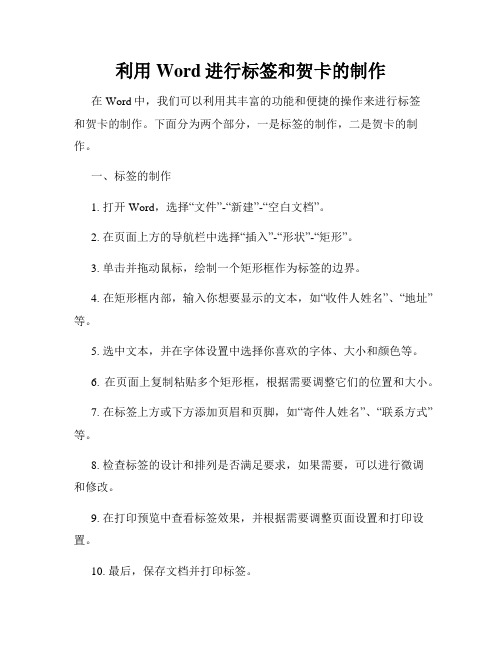
利用Word进行标签和贺卡的制作在Word中,我们可以利用其丰富的功能和便捷的操作来进行标签和贺卡的制作。
下面分为两个部分,一是标签的制作,二是贺卡的制作。
一、标签的制作1. 打开Word,选择“文件”-“新建”-“空白文档”。
2. 在页面上方的导航栏中选择“插入”-“形状”-“矩形”。
3. 单击并拖动鼠标,绘制一个矩形框作为标签的边界。
4. 在矩形框内部,输入你想要显示的文本,如“收件人姓名”、“地址”等。
5. 选中文本,并在字体设置中选择你喜欢的字体、大小和颜色等。
6. 在页面上复制粘贴多个矩形框,根据需要调整它们的位置和大小。
7. 在标签上方或下方添加页眉和页脚,如“寄件人姓名”、“联系方式”等。
8. 检查标签的设计和排列是否满足要求,如果需要,可以进行微调和修改。
9. 在打印预览中查看标签效果,并根据需要调整页面设置和打印设置。
10. 最后,保存文档并打印标签。
二、贺卡的制作1. 打开Word,选择“文件”-“新建”-“空白文档”。
2. 在页面上方的导航栏中选择“布局”-“页面设置”-“纸张”-“横向”。
3. 在页面上方的导航栏中选择“插入”-“形状”-“矩形”。
4. 单击并拖动鼠标,绘制一个矩形框作为贺卡的边界。
5. 在矩形框内部,输入贺卡的祝福语或内容。
6. 选中文本,并在字体设置中选择你喜欢的字体、大小和颜色等。
7. 可以在贺卡的其他位置添加图片、图形或装饰物等,以美化贺卡。
8. 如果需要,可以在页面上添加页眉和页脚,如“发送人姓名”、“联系方式”等。
9. 检查贺卡的设计和排列是否满足要求,如果需要,可以进行微调和修改。
10. 在打印预览中查看贺卡效果,并根据需要调整页面设置和打印设置。
11. 最后,保存文档并打印贺卡。
通过以上步骤,我们可以利用Word进行标签和贺卡的制作。
还能按照需要调整字体、颜色、图片等元素,使得制作出的标签和贺卡更加个性化。
善用Word强大的功能,我们能够方便地制作出精美的标签和贺卡,为生活和工作增添更多的乐趣。
word中书签的制作

书签,顾名思义就是一本书的标签,通过它, 可以使我们更快的找到我们阅读或者修改的 位置,特别是一本比较长的文章。所以在 WORD中来说,表示的也是这样的意思,它 是用于定位的 比如说,在编辑或阅读一篇较长的WORD文 档时,想在某一处或几处留下标记,以便以 后查找、修改,便可以该处插入一书签(书 签仅显示在屏幕上,不会打印出来)。
书签的删除 交叉引用书签的具体步骤
书签的功能
1.定位 2.交叉引用书签
一、定位
1.书签的设置 2.书签的定位 3.书签的删除
1、书签的设置
首先选定要为其指定书签的内容,或者要插入书签 的位置。
单击“插入”菜单中的“书签”命令。
在“书签名”下,键入或选择书签名。
2、书签的定位
1.单击“插入”菜单中的“书签”命令。
2.在“书签名”下,选择书签名。
3.单击“定位”按钮
3、书签的删除
单击“插入”菜单中的“书签”命令。选中 要删除的书签名,然后单击“删除”按钮
二.交叉引用书签
类似于超链接,不过仅限于在当前文档中跳转 书本中常见的格式 如(详见**页,转到**页,请参考**页)
小结
书签的使用
定位的定位
- 1、下载文档前请自行甄别文档内容的完整性,平台不提供额外的编辑、内容补充、找答案等附加服务。
- 2、"仅部分预览"的文档,不可在线预览部分如存在完整性等问题,可反馈申请退款(可完整预览的文档不适用该条件!)。
- 3、如文档侵犯您的权益,请联系客服反馈,我们会尽快为您处理(人工客服工作时间:9:00-18:30)。
精心整理
-来源网络
或许有些朋友曾经和我一样,用手写标签一写就是几个小时,手都写累了暂且不说,效果也不是很理想。
今天我就来介绍如何利用Word 排版制作标签,希望能对你有所帮助。
首先点击工具/信函和邮件/邮件合并,文档右侧出现下图:
选择标签,选择下一步,出现下图:
单击标签选项,如下:
到这一步,我想大家应该注意了。
如上图红笔画过的地方,那是标准标签版面的排版方法。
而我们所用的标签纸是不是标准的呢?我想应该不是的,至少我所用的就不是的,所以这时就要单击红笔所圈处的下拉箭头,选择最下面的“其他/自定义”
单击上图中的新建标签按纽,
(比如:3月亮575×
月亮575×
月亮575×
月亮C 区13#楼 575×1310×72
月亮C 区13#楼 575×1310×72 月亮C 区13#楼 575×1310×72
月亮C 区13#楼 575×1310×72 月亮C 区13#楼 575×1310×72 月亮C 区13#楼
575×1310×72
精心整理
-来源网络
月亮C 区13#楼 575×1310×72 月亮C 区13#楼 575×1310×72 月亮C 区13#楼 575×1310×72 月亮C 区13#楼 575×1310×72 月亮C 区13#楼 575×1310×72 月亮C 区13#楼 575×1310×72 月亮575×。
